Hochwertige Bilder sind eine der großen Errungenschaften der modernen Technik. Egal in welchem Moment, wir können eine nahezu perfekte Kopie für alle Ewigkeit speichern, wenn wir möchten – und wir sind an einfachen alten Fotos vorbeigegangen. Sie können mit Ihren Bildern alles Mögliche anstellen, aber Collagen sind sicherlich eine der beliebtesten.
Im Gegensatz zu herkömmlichen Versionen, die Papier, Schere, Kleber und viel Geduld erforderten, können virtuelle Collagen mit wenigen Klicks direkt in Ihrem Browser erstellt werden.
Wenn Sie in Google Fotos eine Collage erstellen möchten, müssen Sie zuerst photos.google.com aufrufen.
Tipp: Obwohl diese Site auch auf Ihrem Telefon und anderen mobilen Geräten verfügbar ist, verwenden Sie besser die Bilder-App als die Website.
Melden Sie sich bei Ihrem Google-Konto an und stellen Sie sicher, dass die Bilder, die Sie verwenden möchten, tatsächlich dort gespeichert sind – wenn nicht, laden Sie sie hoch, bevor Sie fortfahren. Auf der linken Seite finden Sie eine Option mit der Bezeichnung "Für Sie".
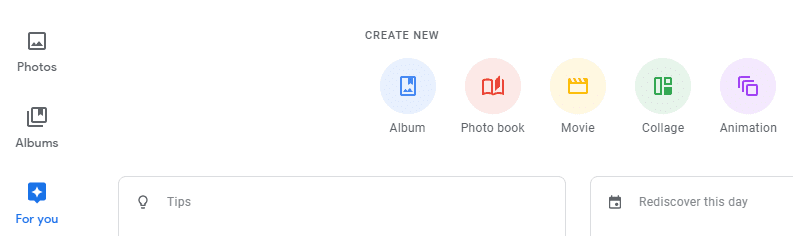
Klicken Sie darauf und wählen Sie dann oben Collage aus. Als nächstes müssen Sie die Bilder auswählen, die Sie in Ihrer Collage haben möchten. Wählen Sie zwischen 2 und 9 Bildern und klicken Sie, wenn Sie bereit sind, auf den Link Erstellen in der oberen rechten Ecke.

Google Fotos erstellt automatisch eine Collage für Sie und speichert sie auch in Ihrem Fotospeicherordner. Sie können Filter hinzufügen, Ihre Collage teilen und mehr, indem Sie die Steuerelemente in der oberen rechten Ecke verwenden.
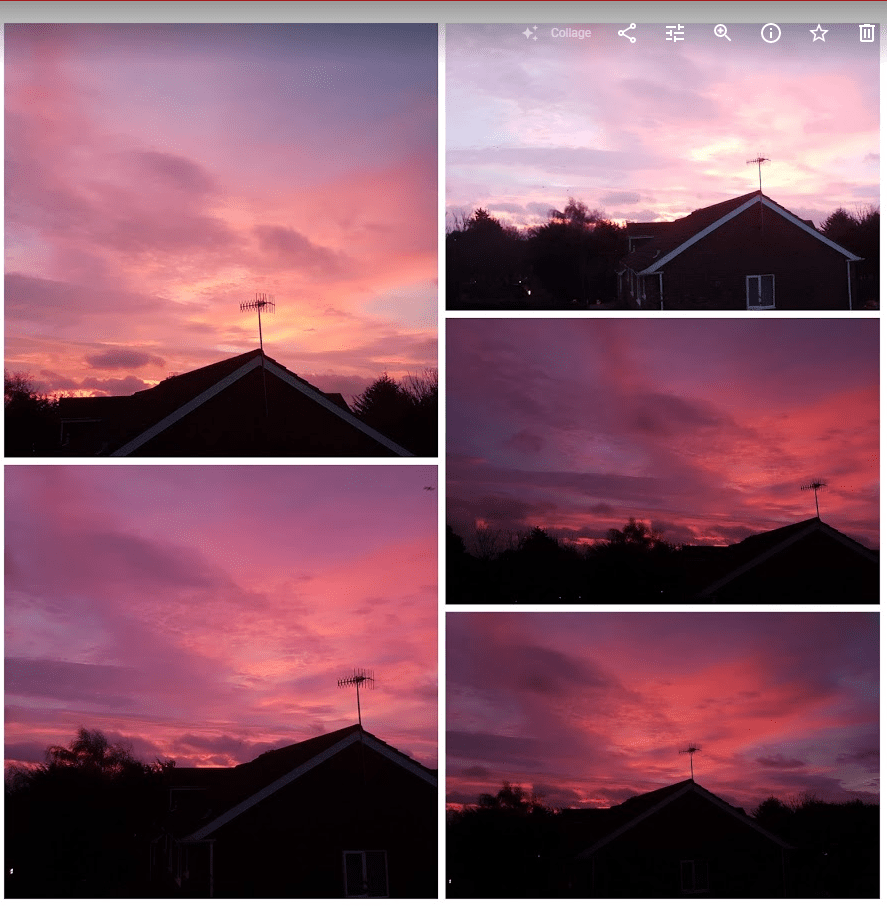
Tipp: Die Fotos werden automatisch angeordnet, unabhängig von der Reihenfolge, in der Sie sie ausgewählt haben. Google wählt automatisch aus, was seiner Meinung nach die beste Anordnung für Ihre Bilder ist!